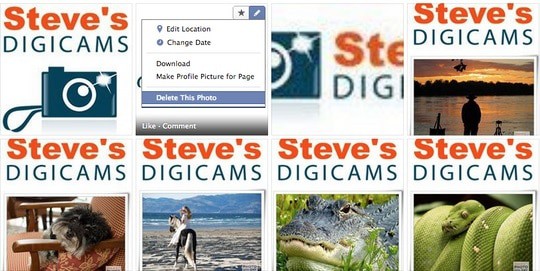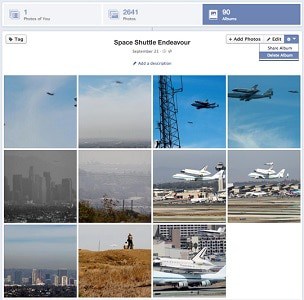Cara Menghapus Foto Di Facebook Beserta Albumnya
Facebook merupakan salah satu media sosial yang sangat digandrungi saat ini di kalangan masyarakat Indonesia. Mulai dari anak kecil hingga dewasa mempunyai Facebook meskipun hanya sekedar untuk melakukan interaksi sosial ataupun untuk berdagang online. Oleh karena itu, Facebook merupakan salah satu media online paling banyak penggunanya di Indonesia.
Munculnya Facebook juga membuat orang semakin sering mengabadikan foto momen-momen bersama keluarga ataupun pasangan untuk diunggah di Facebook. Hal tersebut mungkin bertujuan agar semua orang atau tentang aktifitas kita.
Tapi kadang kita juga mengalami kebosanan dengan foto tersebut dan ingin menghapusnya atau ingin menggantikannya dengan foto yang lebih fresh. Selain itu, kita juga terkadang ingin menghapus sebuah foto karena tidak ingin dilihat orang lain. Tidak jarang foto tersebut menyimpan kenangan masa lampau yang menyakitkan seperti foto bersama mantan dan lainnya.
Namun meskipun kita menggunakan Facebook hampir setiap hari, masih banyak dari kita yang tidak mengetahui cara menghapus foto di Facebook tersebut. Sehingga tidak sedikit yang kebingungan bagaimana caranya ataupun bertanya-tanya di manakah tombolnya.
Padahal di dalam Facebook sendiri terdapat beberapa pemberitahuan serta tutorial tentang pengoperasian Facebook itu sendiri. Di dalamnya juga ada langkah-langkah cara menghapus foto secara mudah. Jadi sebaiknya Anda membaca tutorial yang ada di Facebook agar bisa memahaminya lebih baik.
Cara Menghapus Foto di Facebook
Kalaupun Anda tidak sempat membaca tutorial yang ada di Facebook maka kali ini Carisinyal akan mengulas caranya untuk anda. Caranya sangat simpel dan mudah sehingga Anda bisa dipastikan tidak akan bingung dalam menghapus foto-foto yang berada di Facebook Anda. Berikut adalah langkah-langkahnya.
1. Masuk ke Facebook
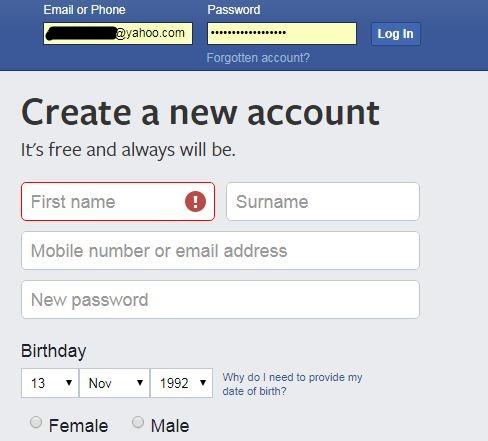
Pertama-tama bukalah browser kemudian log in ke account Facebook Anda. Cara log in ke dalam Facebook Anda yaitu dengan memasukkan email serta password pribadi Anda, kemudian tekan tombol enter.
2. Pilih foto yang akan dihapus
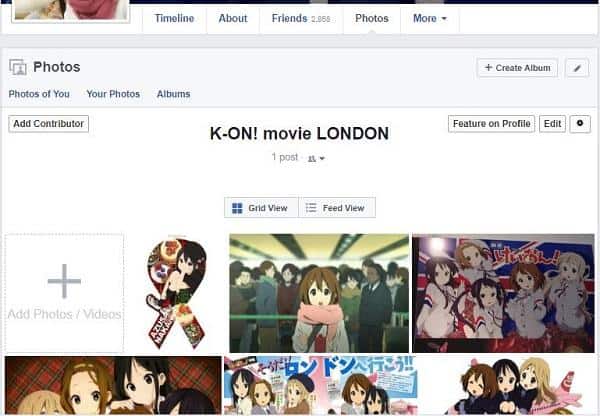
Setelah Anda masuk ke dalam account Facebook, bukalah halaman profil Anda. Di sana bukalah tab atau folder foto yang akan menampilkan semua foto yang telah Anda upload ke Facebook. Silahkan pilih foto mana yang ingin Anda hapus, lalu bukalah foto tersebut.
Ingat, ketika Anda menentukan foto mana yang akan dihapus, Anda harus berhati-hati serta melakukan pengecekan terlebih dahulu. Jangan sampai Anda menghapus foto yang salah karena kalau salah kita tidak akan pernah bisa untuk mengembalikan foto tersebut seperti semula lagi. Hal tersebut tentu sangat merugikan terlebih apabila kita tidak memiliki backup foto tersebut.
3. Hapus foto
Setelah Anda memilih foto-foto yang akan dihapus, silahkan buka foto tersebut. Sekarang lihatlah ke bagian bawah foto tersebut di mana terdapat berbagai macam opsi yang bisa Anda pilih. Salah satu opsi yang terdapat di sana adalah untuk menghapus foto tersebut.
Nah sekarang pilihlah opsi “hapus foto ini” atau “delete this photo” untuk menghapusnya. Sebuah pop up kemudian akan muncul untuk menanyakan apakah Anda benar-benar ingin menghapusnya. Jika sudah yakin, silahkan klik hapus. Setalah mengklik tombol tersebut, foto yang Anda hapus tadi akan hilang secara permanen dan tidak bisa Anda restore atau kembalikan lagi.
Selain dengan membuka fotonya, Anda juga dapat langsung mengklik tombol pensil di pojok kanan atas setiap foto. Di sana akan muncul berbagai opsi untuk foto tersebut, termasuk opsi untuk menghapusnya. Nah silahkan hapus foto tersebut secara langsung.
Cara Menghapus Foto Facebook Lewat HP
Jika sebelumnya Kami memberikan beberapa langkah dan tips menghapus foto melalui web browser, kali ini Carisinyal akan membagikan langkah-langkah cara menghapus foto FB lewat ponsel. Nah, di sini Kami akan mengilustrasikan cara menghapus foto di FB dengan menggunakan aplikasi FB yang ada di Android. Beginilah caranya:
1. Pastikan Anda sudah memiliki aplikasi FB untuk Android. Jika Anda belum menginstall aplikasinya, maka Anda bisa mengklik di sini untuk mendownload aplikasi Facebook terlebih dahulu.
2. Setelah Anda memiliki aplikasinya, langsung saja masuk ke akun FB
3. Sesudahnya, Anda bisa langsung mengklik pada bagian profil dan masuk ke dalam profilnya
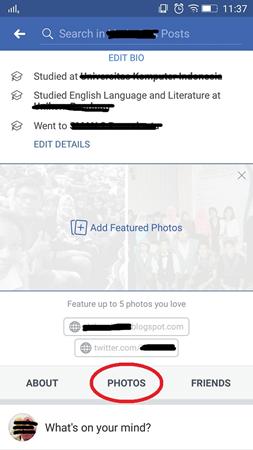 4. Kemudian, Anda bisa langsung memilih "Foto" dan carilah foto yang akan dihapus
4. Kemudian, Anda bisa langsung memilih "Foto" dan carilah foto yang akan dihapus

5. Buka foto yang akan dihapus dan klik simbol titik tiga. Kemudian, Anda bisa langsung pilih "Delete photo"
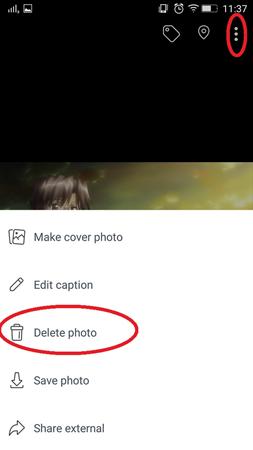
Cara Menghapus Album
Jika Anda tidak ingin menghapus foto satu persatu, maka Anda dapat langsung menghapus satu album secara keseluruhan. Cara menghapusnya juga tidak jauh berbeda dengan langkah-langkah di atas. Pertama-tama, tentukan terlebih dahulu album yang ingin Anda hapus.
Setelah itu bukalah album tersebut, lalu klik tombol settings di sebelah kanan atas dari album tersebut. Pilihlah opsi “hapus album” atau “delete album” untuk menghapusnya. Lakukan konfirmasi bahwa Anda benar-benar ingin menghapus album tersebut. Kini, album Anda telah terhapus beserta semua foto yang ada di dalamnya.
Cara Menghapus Tag Foto
Jika foto yang ada di profil Anda diunggah oleh orang lain, maka otomatis Anda tidak akan bisa menghapusnya. Namun Anda tetap bisa menghilangkannya dari halaman profil Anda dengan menghapus tagnya.
Caranya, carilah foto yang ingin dihapus tagnya. Klik tombol pensil di pojok kanan atas lalu pilih opsi “hapus tag” atau “remove tag”. Setelah itu, foto tersebut tidak akan muncul lagi di halaman profil Facebook Anda.
Itulah tips dalam cara menghapus foto di Facebook beserta album fotonya secara cepat dan mudah. Cara-cara di atas sudah sesuai dengan tutorial yang manajemen Facebook berikan kepada kita sehingga Anda bisa dipastikan tidak akan bingung untuk menjalankannya. Selamat mencoba!